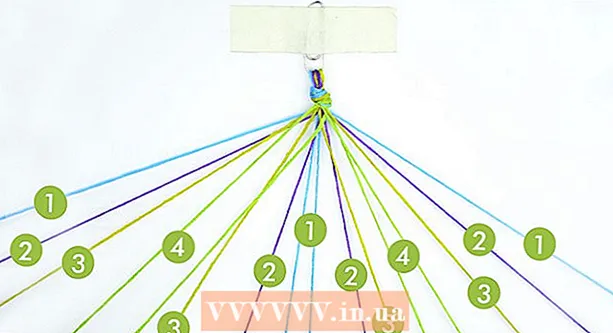Հեղինակ:
Randy Alexander
Ստեղծման Ամսաթիվը:
3 Ապրիլ 2021
Թարմացման Ամսաթիվը:
1 Հուլիս 2024

Բովանդակություն
Google- ի որոշ (ոչ բոլոր) ապրանքների համար հնարավոր է հեռախոսային աջակցություն, էլ. Փոստ կամ զրույցի ծառայություն (կենդանի զրույց): Շատ դեպքերում կարող եք կապվել Google- ի ներկայացուցչի հետ ՝ ընտրելով ձեր արտադրանքը Google- ի աջակցության էջում, ապա կտտացնելով «Կապ մեզ հետ»: Մյուս ապրանքներն ունեն ուղղակի կապի հեռախոսահամարներ հաշվի սեփականատիրոջ համար: Իմացեք, թե ինչպես լավագույնս դիմել Google- ին ՝ աջակցության և արձագանքման համար, և իմացեք, թե ինչպես հաղորդել անպատշաճ բովանդակության մասին Google- ի ծառայություններում:
Քայլեր
8-ի 1-ին մեթոդը. Դիմեք Google- ին `առանձին ապրանքների վերաբերյալ
Մուտք Google աջակցության էջ. Եթե դուք Google- ի անձնական արտադրանքներից մեկի (օրինակ ՝ Docs, Drive, ChromeCast, Android Pay) օգտվող եք, ապա Google- ից կարող եք աջակցություն ստանալ զրույցի, էլփոստի կամ հեռախոսի միջոցով: Նշենք, որ Google- ի ոչ բոլոր արտադրանքն ունի օժանդակ անձնակազմ:
- Google Drive- ի մասին Google- ին կապվելու համար տես Կապվեք Google Drive- ի սպասարկման հետ:
- Հեռախոսային, զրույցի կամ էլփոստի աջակցության համար տե՛ս Կապ Google Play- ի աջակցման հետ:

Ընտրեք ծառայություն, որի խնդիր ունեք: Եթե տեսնում եք, որ ծառայության անունը նշված է էկրանի վերևում, կտտացրեք համապատասխան պատկերակին: Եթե չեք տեսնում, կտտացրեք ներքևի սլաքին ՝ ձեր բիզնեսի և անձնական ապրանքների ամբողջական ցանկը տեսնելու համար:
Էկրանի վերին աջ անկյունում կտտացրեք «Կապ մեզ հետ» կոճակին: Այս տարբերակը հասանելի չէ բոլոր ապրանքատեսակների համար:
- Եթե ապրանքի էջում չկա «Կապվեք մեզ հետ» հղումը, այս ապրանքը աջակցություն չի ստանում հեռախոսով, զրույցով կամ էլ. Փոստով:
- Եթե Կապի հղում չեք տեսնում, կտտացրեք «Օգնության ֆորումին»: Google Օգնության ֆորումը բարձր մատչելի և տեղեկատվական է:

Կտտացրեք «Callանգահարել հայցը» հղմանը: Որոշ ապրանքների համար հղումը կունենա «Callանգ» համառոտ վերնագիրը: Եթե հեռախոսազանգ կատարելու տարբերակը չեք տեսնում, ընտրեք Chatրուցարան կամ Էլ. Եթե տեսնում եք Callանգի տարբերակը.- Դատարկ դաշտում մուտքագրեք անձնական տեղեկություններ, ներառյալ ձեր հեռախոսահամարը:
- Մուտքագրեք խնդրի նկարագրությունը, որին բախվել եք հարցնելիս:
- Կտտացրեք «Callանգիր ինձ» կոճակը: Google- ը կզանգի ձեր մուտքագրած հեռախոսահամարին, կախված սպասման ժամանակից, շուտով զանգ կստանաք օժանդակ անձնակազմից:

Կտտացրեք «Chatրուցարան» կոճակին ՝ առցանց զրույցի գործառույթն օգտագործելու համար: Եթե չեք տեսնում optionրուցարան տարբերակը, ձեր օգտագործած ապրանքը չի ստանում աջակցություն զրուցարանի ալիքով: Եթե տեսնում եք Chatրուցարանի տարբերակ ՝- Մուտքագրեք անձնական տեղեկությունները դատարկ դաշտում:
- Նկարագրեք «Ինչպե՞ս կարող ենք օգնել ձեզ» ոլորտում առկա խնդիրը: (Ինչպե՞ս կարող ենք օգնել ձեզ):
- Կտտացրեք «Ներկայացնել» ՝ կենդանի զրույց սկսելու համար:
Կտտացրեք «Էլ. Փոստ» կոճակին ՝ էլփոստով աջակցություն ստանալու համար: Այս տարբերակը հասանելի չէ Google- ի բոլոր արտադրանքներում, եթե չեք տեսնում, ընտրեք «Chatրուցարան» կամ «Հայցել հայց»: Եթե տեսնում եք էլ. Փոստի տարբերակը.
- Համոզվեք, որ մուտք եք գործել հաշիվ, որն աջակցության կարիք ունի:
- Ընտրեք ապրանքը ցուցակից աջակցելու համար:
- Նկարագրեք այն խնդիրը, որը դուք զգում եք համապատասխան ոլորտում:
- Կտտացրեք «Ներկայացնել» կոճակին: Աջակցող անձնակազմը կպատասխանի ձեր հաղորդագրությանը էլ.
Փորձեք զանգահարել Google- ին: Սա վերջին միջոցն է, քանի որ օժանդակ անձնակազմին հասնելու համար ժամեր են պահանջվում: Google- ը բաց է Խաղաղ օվկիանոսի ժամանակով առավոտյան ժամը 8: 00-ից 5:00, սեղմելով «5» ստեղնը, որպեսզի հաճախորդների սպասարկումը արագացնի ձեր զանգը:
- Միացյալ Նահանգներ 1-650-253-0000
- Մեծ Բրիտանիա +44 (0) 20-7031-3000
- Հնդկաստան + 91-80-67218000
- Մեքսիկա +52 55-5342-8400
- Կանադա +1 514-670-8700
- Գերմանիա +49 30 303986300
- Ռուսաստան + 7-495-644-1400
8-ի մեթոդ 2. Կապվեք Google- ին ՝ բիզնեսի ապրանքների հետ
Դուք պետք է լինեք ադմինիստրատոր: Եթե դուք Google Apps for Work- ի կամ ձեռնարկության Google Apps Unlimited ծառայության ադմինիստրատորն եք, կարող եք միանալ աջակցության ծառայությանը Google- ից 24/7:
- Ավագ ադմինիստրատորները կարող են օգտվել շուրջօրյա աջակցությունից ՝ հեռախոսով, էլ. Փոստով և զրուցարանով:
- Այլ ադմինիստրատորները կարող են ստանալ միայն հեռախոսով 24/7 աջակցություն:
- Եթե դուք չեք հանդիսանում այդ հաշվի ադմինիստրատորը, օգնության համար կապվեք բիզնեսի ադմինիստրատորի հաշվին: ,
Google Apps- ի համար ստեղծեք աջակցության քորոց: Աջակցություն զանգահարելիս հարկավոր է հեռախոսով անձնակազմին օժանդակ քորոց տրամադրել: Մարտկոցը կօգտագործվի միայն հեռախոսային օգնություն ստանալու ժամանակ: Եթե դուք պրեմիում ադմինիստրատոր եք, կարող եք կապվել էլ. Փոստով կամ զրույցով, և պարտադիր չէ, որ տրամադրեք կոդային կոդը:
- Մուտք գործեք ադմինիստրատորի վահանակ և սեղմեք «Աջակցություն»:
- Ընտրեք աջակցվող ապրանքը:
- Կտտացրեք «Ստացեք PIN» կոճակին: Այս քորոցը լրանում է 1 ժամ հետո:
Callանգահարեք աջակցության համար: Հեռախոսային աջակցությունը կախված է այն տարածաշրջանից, որտեղ ապրում եք: Հարցման դեպքում անձնակազմին տրամադրեք փին կոդեր:
- Միացյալ Նահանգներ ՝ 1-877-355-5787
- Ամբողջ աշխարհում (հավելավճար) ՝ 1-646-257-4500
Կապվեք աջակցության հետ էլ. Փոստով կամ զրույցով: Եթե դուք ավագ ադմինիստրատոր եք, կարող եք մուտք գործել այն էլփոստով կամ ադմինիստրատորի հաշվից զրուցել:
- Մուտք գործեք Google Apps ադմինիստրատորի հաշվով:
- Այցելեք օգնության էջ ՝ https://support.google.com/a/answer/1047213
- Էկրանի վերին աջ անկյունում կտտացրեք «Կապվեք մեզ հետ» հղմանը:
- Սեղմեք «Էլ. Փոստ» ՝ էլփոստի աջակցության դաշտ ստեղծելու համար:
- Սեղմեք «Chatրուցարան» ՝ առցանց աջակցության անձնակազմի հետ զրույցի ալիքի միջոցով կապվելու համար:
8-ի մեթոդ 3. Կապվեք Google Drive- ի սպասարկման կենտրոնի հետ
Մուտք Google- ի կոնտակտային էջ. Google- ի կոնտակտային էջը պարունակում է հղումներ դեպի Google- ի բոլոր ապրանքների ռեսուրսները:
Կտտացրեք «Google Drive» - ին: Դուք կուղղորդվեք Google Drive- ի Օգնության կենտրոն:
Բացվող ընտրացանկից ընտրեք «Ուղղել խնդիրը»: Դուք կտեսնեք ելնող ցանկ:
Ընտրացանկում կտտացրեք «Կապվեք Google Drive- ի աջակցման հետ»: Դուք կտեսնեք խնդիրների լուծման քայլերի ցուցակ: Նախքան Google- ի աջակցման ծառայությանը կապվելը, փորձեք շտկել խնդիրը ՝ հետևելով այս էջի քայլերին:
Կտտացրեք «Callանգահարել» կոճակին: Եթե ցանկանում եք հեռախոսով խոսել աշխատակազմի անդամի հետ, ապա դա կարող եք անել այս էջից:
- Մուտքագրեք անձնական տվյալներ համապատասխան դաշտերում, ներառյալ ձեր հեռախոսահամարը:
- Մուտքագրեք խնդրի նկարագրություն, որը պետք է աջակցվի:
- Կտտացրեք «Callանգիր ինձ» կոճակին: Google- ը կզանգի հենց ձեր տրամադրած հեռախոսահամարին ՝ կախված նրանից, թե որքան ժամանակ եք զրուցելու աշխատակցի հետ:
Ուղիղ կապից օգտվելու համար կտտացրեք «Chatրուցարան» կոճակին: Եթե չեք ցանկանում հեռախոսով շփվել անձնակազմի հետ, կարող եք ընտրել առցանց զրուցել:
- Համապատասխան դաշտերում մուտքագրեք անձնական տեղեկություններ:
- Նկարագրեք ձեր խնդիրը «Ինչպե՞ս կարող ենք օգնել ձեզ» դաշտում:
- Clickրուցելու համար կտտացրեք «Ներկայացնել» կոճակին:
Կտտացրեք «Էլ. Փոստ» կոճակին ՝ էլփոստով աջակցություն ստանալու համար: Կարող եք լրացնել Google Drive էլփոստի ձևը ՝ էլփոստով օժանդակությունը բացելու համար:
- Համոզվեք, որ մուտք եք գործել հաշիվ, որն աջակցության կարիք ունի:
- Ընտրեք ապրանքը ցուցակից աջակցություն ստանալու համար:
- Նկարագրեք այն խնդիրը, որին բախվել եք:
- Կտտացրեք «Ներկայացնել» կոճակին: Աջակցող անձնակազմը կպատասխանի ձեր հաղորդագրությանը էլ.
8-ի մեթոդը 4. Կապվեք Google Play- ի սպասարկման կենտրոնի հետ
Այցելեք էջը Կապվեք Google- ի հետ. Դուք կարող եք օգտագործել այս էջը ՝ Google- ի արտադրանքների մեծ մասի աջակցության վերաբերյալ տեղեկություններ գտնելու համար:
Կտտացրեք «Google Play» - ին: Google Play- ի Օգնության կենտրոնը կհայտնվի սպիտակ տուփով, որտեղ գրված է ՝ «Աջակցություն ստանալու լավագույն միջոցը»:
Ընտրեք աջակցվող ապրանքը: Աջակցության ընտրանքների ցանկը տեղակայված է «Աջակցություն ստանալու լավագույն միջոց» երկխոսության դաշտում:
Ընտրեք ձեր հարցը ցուցակից: Եթե թվարկված ճշգրիտ խնդիրը չեք տեսնում, ընտրեք ամենամոտը:
Կտտացրեք «questանգահարել հայցը» կոճակին `հեռախոսով խոսելու համար օժանդակ անձնակազմի հետ: Նշենք, որ ոչ բոլոր Google Play- ներն են հեռախոսով ապահովվում, եթե ցուցակում չեք տեսնում այս տարբերակը, ապա պետք է ընտրեք այլ մեթոդ:
- Համապատասխան դաշտում մուտքագրեք անունն ու հեռախոսահամարը:
- Մուտքագրեք ձեր խնդրի նկարագրությունը երկխոսության դաշտում ՝ աշխատակցին տեղեկացնելու խնդրի մասին:
- Կտտացրեք «Callանգիր ինձ» կոճակին: Երբ հեռախոսը զանգում է, վերցրեք և սպասեք, որ օժանդակ անձնակազմը միանա զանգին:
Clickրուցարան բացելու համար կտտացրեք «Chatրուցարան» -ին: Ոչ բոլոր ապրանքներն են աջակցում զանգահարելու, զրույցի և էլփոստի բոլոր տարբերակները, եթե չեք տեսնում «Chatրուցարան», ընտրեք «Callանգ» կամ «Էլ. Փոստ»:
- Մուտքագրեք խնդրի անունը և նկարագրությունը, երբ հուշում է:
- Ուղիղ զրուցարան բացելու համար կտտացրեք «Ներկայացնել» կոճակին: Շուտով անձնակազմը կապվելու է ձեզ հետ:
Նամակ ուղարկելու համար կտտացրեք «Էլ. Նամակ ուղարկելիս պատասխան ստանալը կարող է տևել մինչև 118-24 ժամ:
- Մուտքագրեք խնդրի անունը և նկարագրությունը, երբ հուշում է:
- Հարցում ուղարկելու համար կտտացրեք «Ներկայացնել» կոճակին: Սա Google- ի հետ նոր գործ բացելու գործողություն է:
8-ի 5-րդ եղանակ. Գովազդի մասին կապվեք Google- ի հետ
AdWords- ի օգնության կարիք ունեք: Եթե AdWords օգտվող եք, կարող եք զանգահարել AdWords օժանդակ հեռախոսահամարով ՝ 1-866-246-6453, երկուշաբթիից ուրբաթ, առավոտյան 9-ից 21-ը EDT:
Ինչ-որ մեկի հետ խոսեք Google գովազդի մասին: Google Business Solutions- ին Google- ի գովազդի համար մուտք գործելու համար զանգահարեք 1-877-355-5787 երկուշաբթիից ուրբաթ, առավոտյան 9-ից 5-ը EDT:
Օգնության կարիք ունեք AdSense- ի հետ: Եթե Google AdSense- ի միջոցով շաբաթական վաստակում եք 25 դոլար (ավելի քան 500000 VND), ապա իրավասու եք էլփոստով աջակցություն ստանալու:
- Մուտք գործեք Google ձեր AdSense կառավարչի հաշվով:
- Այցելեք Google Օգնության կենտրոնի էջը:
- Կտտացրեք «AdSense» - ին:
- Կտտացրեք «Կապվեք մեզ հետ.
- Հետևեք էկրանին տրված հրահանգներին ՝ ձեր AdSense հաշվի աջակցման էլփոստը ստանալու համար:
8-ի մեթոդ 6. Կապվեք Google Fiber հաճախորդների ծառայության հետ
Այցելեք էջը Google Fiber- ի աջակցություն. Եթե դուք Google Fiber- ի հաճախորդ եք և ենթակառուցվածքային պահանջներ ունեք, կարող եք կապվել Google Fiber- ի հետ հեռախոսով, էլ. Փոստով կամ զրույցով:
Կտտացրեք «Callանգահարեք մեզ» –ին ՝ տեսնելու համար աջակցվող հեռախոսահամարների ցուցակը: Callիշտ զանգահարեք ձեր խնդիրների լուծման աջակցության համարին:
- Անհատական մանրաթելային ծառայություն. (866) 777-7550
- Օպտիկամանրաթելային ձեռնարկությունների ծառայություններ. (855) 418-8326
- Ենթակառուցվածքների պահանջներ. (877) 454-6959
Կտտացրեք «Էլ.փոստով» կամ «Chatրուցեք մեզ հետ» կոճակներին: Օգնություն ստանալու կամ գրավոր հարցում ներկայացնելու համար ընտրեք վերոնշյալ ընտրանքներից և այնուհետև լրացրեք տեղեկատվությունը ՝ օգնություն ստանալու համար:
- Պատասխան նամակ ստանալու համար կարող է տևել մինչև 1 աշխատանքային օր:
- Եթե օգտագործում եք զննարկչի pop-up արգելափակումներ, ապա պետք է անջատեք այն, նախքան զրուցարանի ալիքի միջոցով Fiber- ի աջակցությունը օգտագործելը:
8-ի մեթոդը 7. Դիմեք Google- ին ՝ մամուլի և միջոցառումների հարցումների վերաբերյալ
Փոստով ուղարկեք Google- ի մամուլի բաժինը: Եթե դուք լրագրության մեջ եք աշխատում և ցանկանում եք կապվել Google- ի հետ, խնդրում ենք ուղարկել էլփոստով [email protected]: Սա Google- ի լրատվամիջոցների հետ կապված արտոնություններից օգտվելու ամենաարագ ձևն է:
- Եթե դուք արդյունաբերության մեջ չեք, Google- ը չի պատասխանի այս մեթոդով նշված որևէ խնդրանքի:
Ձայնային հաղորդագրություն ուղարկեք մամուլին: Ոչ հրատապ հարցերի համար կարող եք զանգահարել 1-650-930-3555 և նրանց համար ձայնային հաղորդագրություն թողնել: Եթե դա հրատապ հաղորդագրություն է, ապա պետք է այն էլ.
Google- ի խոսնակից խնդրեք գալ ձեր միջոցառմանը: Դուք կարող եք Google- ից որևէ մեկին խնդրել խոսել ձեր միջոցառման ընթացքում ՝ լրացնելով առցանց ձև: Կաղապարը մուտք գործեք հետևյալ ձևով.
- Ձեր վեբ զննարկիչից անցեք https://www.google.com/contact/:
- Կտտացրեք էկրանի աջ կողմում գտնվող «Նորություններ Google- ից» հղմանը («Մամուլի անդամը» (մամուլի անդամ) բաժնի ներքևում))
- Կտտացրեք «Բարձրախոսի հայցը» էկրանի աջ կողմում («Այլ ռեսուրսներ» բաժնի ներքևում):
8-ի 8-րդ եղանակ. Անպատշաճ բովանդակության մասին հաղորդել Google- ին
Վերանայեք ընտրանքները խնդրի մասին հաղորդելիս: Ոչ YouTube- ը, ոչ Gmail- ը հաճախորդների աջակցության բաժին չունեն, քանի որ դրանք անվճար ծառայություններ են: Այնուամենայնիվ, ալգորիթմները կարող են տարբերակել անելիքները իրենց ծառայություններից, այնպես որ կարող եք զեկուցել խնդիրների մասին, որպեսզի Google- ը տեղեկացնի չարամիտ ծրագրերի կամ անպատշաճ բովանդակության և վարքի մասին: լավ պիտանի:
Գնահատեք այն խնդիրը, որը ցանկանում եք հաղորդել Gmail- ում: Հաշվետվության ձեր ընտրանքները ներառում են ՝
- Եթե հաղորդագրություններ ուղարկելու և ստանալու խնդիրներ ունեք, լրացրեք Խնդրի մասին զեկուցելու ձևը:
- Եթե հետապնդում է Gmail- ի մեկ այլ օգտվող, օգտագործեք «Հետապնդման» ձևը:
- Եթե կասկածում եք, որ ձեր Gmail հաշիվը կոտրվել է, օգտագործեք Gmail հաշվի կոմպրոմատը:
Վերանայեք մի հարց, որի մասին ցանկանում եք հաղորդել YouTube- ում: Հաշվետվության ձեր ընտրանքները ներառում են ՝
- Եթե գտնում եք, որ ձեր գաղտնիությունը վտանգված է, ներկայացրեք Գաղտնիության զեկույց:
- Եթե ինչ-որ մեկն առանց համաձայնության օգտագործում է ձեր հեղինակային իրավունքի պաշտպանությամբ պաշտպանված արտադրանքը, ներկայացրեք հեղինակային իրավունքի պահանջ:
- Եթե YouTube- ում չարաշահումներ եք ունենում կամ ականատես եք լինում, ներկայացրեք չարաշահման մասին հաղորդում:
- Videosանկացած տեսանյութերի կամ չարաշահման համար, որոնք անհրաժեշտ է հաղորդել, օգտագործեք YouTube Հաշվետվության գործիքը:
Լրացրեք միջադեպի մասին հաշվետվության ձևը: Կախված ծառայությունից և ձեր կողմից օգտագործվող ձևից ՝ քայլերը մի փոքր այլ են: Մի մոռացեք այն հստակ նկարագրել:
- Խնդիրը բացատրելիս գրեք ամենաօբյեկտիվ եղանակով: Օգտագործեք հստակ, հակիրճ բառեր և հակիրճ կերպով բացատրեք խնդիրը:
Ավարտելուց հետո կտտացրեք «Ներկայացնել» կոճակին: Google- ը սովորաբար արձագանքում է վթարի մասին հաղորդագրություններին 3-5 աշխատանքային օրվա ընթացքում: գովազդ
Խորհուրդներ
- Հաճախորդների աջակցության համարներից շատերը հասանելի են տեղական ժամանակով առավոտյան 9-ից 5-ը:
- Փորձեք շտկել Google- ի սխալները `օգտագործելով Google- ի առցանց խնդիրների լուծման աղբյուրը, նախքան աջակցություն կապ հաստատելը:
Arnգուշացում
- Google- ի աշխատակիցները ձեզանից չեն խնդրի այս ծառայությունների որևէ գաղտնաբառ:
- Carefulգույշ եղեք հեռախոսով կամ էլ. Փոստով անձնական տեղեկությունները տրամադրելիս, հատկապես բնակության հասցեն: